En ocasiones, es posible que los Chromebook no se impriman. Cuando eso suceda, es posible que reciba un mensaje de error que indique que su computadora no pudo configurar la impresora. Lo que es aún más sorprendente es que este error ocurre de repente y su impresora funcionó sin problemas hasta ese momento. Veamos cómo puede solucionar este problema y restaurar la funcionalidad de su impresora.
Cómo corregir un "Error al configurar la impresora" en Chromebook
Los Chromebook generalmente arrojan este error en relación con las impresoras HP. Por esa razón, los siguientes métodos de solución de problemas se refieren principalmente a impresoras HP.
Obtenga la aplicación HP Print para Chrome
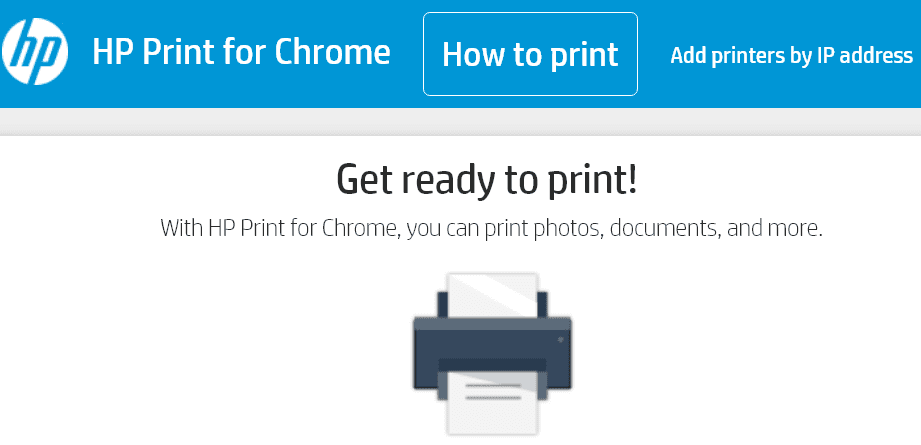
Si recibe este error al intentar imprimir desde el navegador Chrome, instale el Aplicación HP Print para Chrome. Instale esta extensión en su navegador y compruebe si puede imprimir ahora.
Una vez instalada la extensión, puede imprimir rápidamente archivos desde Gmail, Google Docs y otros servicios en línea.
- Inicie su navegador Chrome y abra el correo electrónico o documento que desea imprimir.
- Luego haga clic en el Impresión icono.
- Debajo Destino, Selecciona el Botón de cambio.
- Seleccione su impresora y presione Impresión.
Si tienes una conexión inalámbrica, tu Chromebook y tu impresora deben estar en la misma red.
Actualice su impresora
La instalación de la última actualización del firmware de la impresora puede solucionar este problema. Es posible que su impresora no funcione correctamente si está ejecutando versiones de firmware antiguas. Navega a la configuración de tu impresora y selecciona la opción de actualización. Si nunca lo ha hecho antes, vaya a la página de asistencia del fabricante de su impresora para obtener instrucciones específicas para su modelo de impresora.
Lo mismo ocurre con su Chromebook. Actualícelo a la última versión de Chrome OS. Navegar a Ajustes, Seleccione Acerca del sistema operativo Chrome y luego seleccione Buscar actualizaciones.
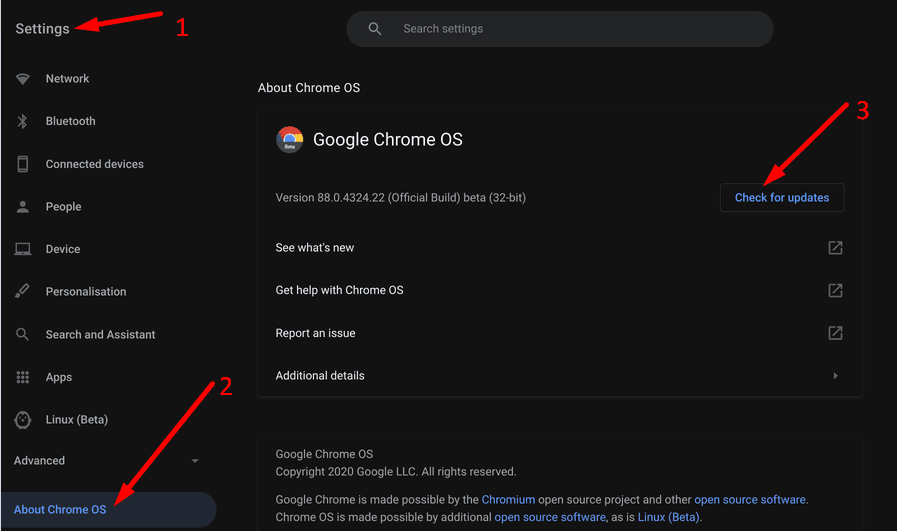
Utilice un método de emparejamiento diferente
Hay dos formas de conectar su impresora a su Chromebook: a través de una conexión inalámbrica o una conexión USB. Si la impresora no imprime con una conexión inalámbrica, cambie a una conexión USB y compruebe si funciona.
Vuelva a agregar su impresora
- Ir a Ajustes, hacer clic Avanzado y seleccione Impresión.
- Luego seleccione Impresoras.
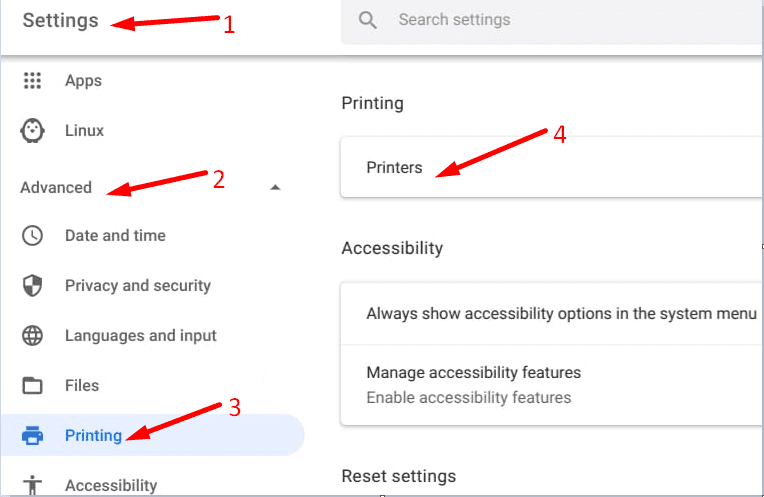
- Vaya al nombre de su impresora actual y seleccione Más → Eliminar.
- Continúe y configure su impresora nuevamente.
Conclusión
Si su Chromebook dice que no pudo configurar su impresora, use un método de emparejamiento diferente y actualice su sistema operativo y el firmware de la impresora. Como último recurso, retire la impresora y vuelva a agregarla.
Tenemos mucha curiosidad por saber cómo le fue con el proceso de resolución de problemas. Comparta sus pensamientos en los comentarios a continuación.